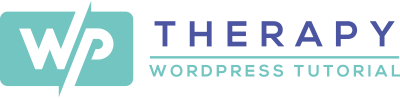Per installare WordPress sul tuo PC, devi seguire questi passaggi:
- Prerequisiti:
- Assicurati di avere un ambiente di sviluppo locale sul tuo PC. Puoi utilizzare software come XAMPP (disponibile su Windows, macOS e Linux) o MAMP (disponibile su macOS e Windows) per creare un ambiente di sviluppo locale.
- Scarica WordPress:
- Vai sul sito ufficiale di WordPress (https://wordpress.org) e scarica l’ultima versione di WordPress.
- Estrai i file di WordPress:
- Dopo aver scaricato il file di installazione di WordPress, estrailo nell’ambiente di sviluppo locale che hai creato. Se stai usando XAMPP, puoi estrarre i file nella cartella “htdocs” nella directory di installazione di XAMPP. Se stai usando MAMP, puoi estrarre i file nella cartella “htdocs” nella directory di installazione di MAMP.
- Crea un database:
- Avvia il tuo software di sviluppo locale (XAMPP o MAMP) e assicurati che il server web e il server database siano attivi. Accedi all’interfaccia di amministrazione del server database (generalmente tramite un browser) e crea un nuovo database per il tuo sito WordPress.
- Configura WordPress:
- Apri un browser web e visita l’URL del tuo ambiente di sviluppo locale. Ad esempio, se stai utilizzando XAMPP e hai estratto i file di WordPress nella cartella “htdocs”, puoi visitare “http://localhost/nomecartella” dove “nomecartella” è il nome della cartella in cui hai estratto i file di WordPress. Verrai reindirizzato alla pagina di configurazione di WordPress.
- Seleziona la lingua desiderata e fai clic su “Continua”.
- Inserisci il nome del database, il nome utente e la password che hai creato per il database.
- Fai clic su “Invio” e poi su “Esegui installazione”.
- Compila i dettagli del sito come titolo, nome utente, password e indirizzo email.
- Fai clic su “Installa WordPress”.
- Completa l’installazione:
- Dopo l’installazione, WordPress ti fornirà un link per accedere al tuo sito. Fai clic su “Accedi” per accedere all’area di amministrazione di WordPress utilizzando le credenziali che hai fornito durante l’installazione.
Ora hai installato WordPress sul tuo PC e puoi iniziare a personalizzare il tuo sito e aggiungere contenuti. Ricorda che questa installazione è solo locale sul tuo PC e non sarà accessibile da Internet. Se desideri rendere il tuo sito WordPress accessibile online, dovrai utilizzare un servizio di hosting web e seguire le istruzioni specifiche del provider di hosting per l’installazione di WordPress.